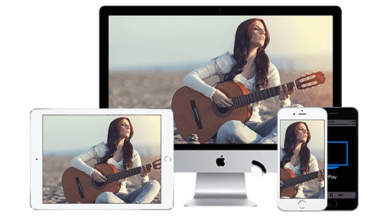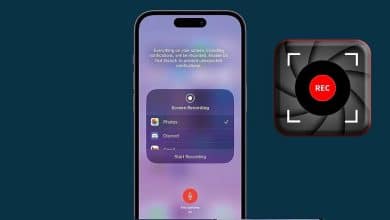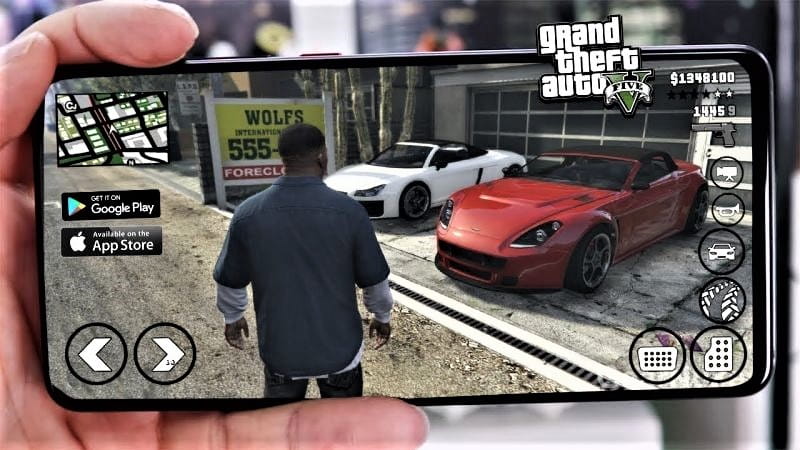فقدان البيانات الثمينة هو نوع من الرعب الذي لا تُفكر فيه حقًا إلى أن يحدث. حيث تذهب للبحث عن صورة أو رسالة قديمة على جهاز iPhone الخاص بك ، وترتد في حالة خوف عندما تُلاحظ اختفاءها.
من السهل بشكل مُدهش حذف الرسائل النصية أو رسائل iMessages على جهاز iPhone الخاص بك. تمريرة واحدة خاطئة هو كل ما يلزم ، ولن يُحالفك الحظ. في كثير من الأحيان ، لا نحتاج إلى الوصول إلى هذه الرسائل بعد يوم أو أكثر من إرسالها أو استقبالها ، ولكن هذا ليس هو الحال دائمًا.
لحسن الحظ ، ليس من المستحيل استعادة الرسائل النصية المحذوفة من جهاز iPhone أو iPad. لنلقي نظرة على الخيارات المُتاحة.
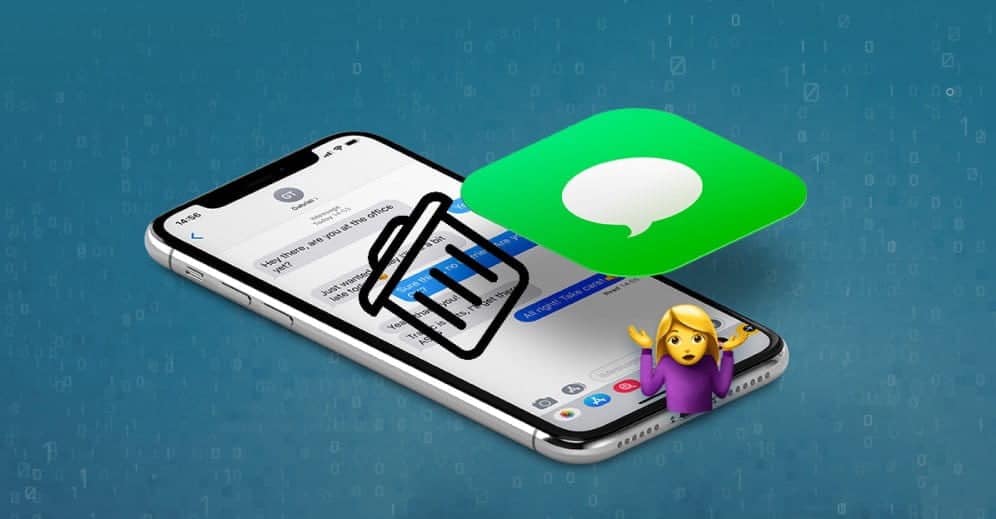
روابط سريعة
استعادة الرسائل النصية المحذوفة IPhone من النسخ الاحتياطية
إذا قُمتَ بتشغيل النسخ الاحتياطي على iCloud ، فيُمكنك استعادة الرسائل النصية المحذوفة على iPhone ، لكن هذا ليس بالأمر السهل. يجب عليك إعادة تعيين هاتفك بالكامل ، ثم الاستعادة من النسخة الاحتياطية. من الواضح أن هذا ليس مثاليًا.
استرداد iCloud
إذا قررت القيام بذلك ، فانتقل إلى "الإعدادات" -> عام -> إعادة تعيين واختر مسح هاتفك. تذكر أنك ستحتاج إلى استعادة نسخة احتياطية تم إنشاؤها قبل حذف الرسائل ، مما قد يتسبب في فقد الكثير من البيانات المُهمة الأخرى إذا لم تقم بنسخها احتياطيًا منذ فترة.

لحسن الحظ ، يُمكنك التحقق لمعرفة آخر مرة قمت فيها بعمل نسخة احتياطية قبل أن تلجأ إلى الإجراءات الصارمة. انتقل إلى “الإعدادات” ، ثم اضغط على اسمك في الجزء العلوي من الشاشة. من هنا ، قم بالتمرير لأسفل إلى النسخ الاحتياطي على iCloud.
نأمل أنه تم تمكين شريط التمرير. إذا كان الأمر كذلك ، فانقر فوق تسمية النسخ الاحتياطي على iCloud. هنا ، أسفل الزر الذي يقرأ النسخ الاحتياطي الآن ، سترى آخر مرة قام فيها الهاتف بالنسخ الاحتياطي إلى السحابة. لسوء الحظ ، لا يُمكنك رؤية سجل كامل للنسخ الاحتياطية.
نسخ iTunes الاحتياطية
من السهل جدًا استعادة النسخ الاحتياطية من iTunes. ومع ذلك ، لا يقوم الكثير من الأشخاص بالنسخ الاحتياطي يدويًا إلى iTunes هذه الأيام. ومع ذلك ، فإن هذا الخيار سهل طالما أنشأت آخر نسخة احتياطية قبل مسح الرسائل. إذا قمت بالمزامنة بعد حذف الرسائل ، فلن يُحالفك الحظ.
للاستعادة من iTunes ، قم بتوصيل iPhone بجهاز الكمبيوتر الخاص بك. يجب أن يتم تشغيل iTunes تلقائيًا. بعد فترة ، من المفترض أن ترى iPhone الخاص بك منبثقًا في القائمة الموجودة على الجانب الأيسر من الشاشة.
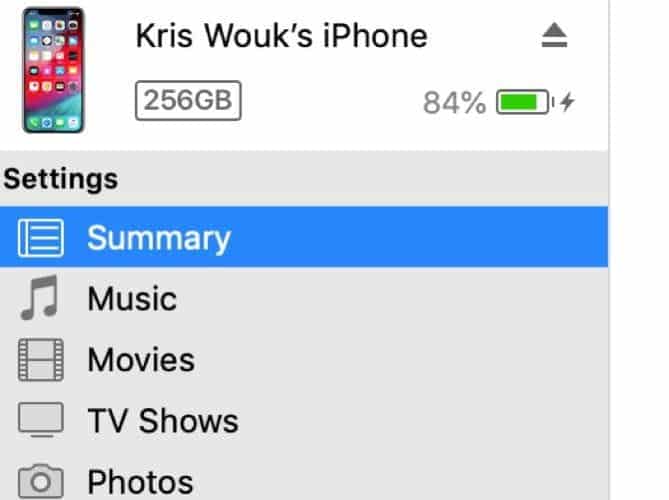
بمجرد القيام بذلك ، انقر فوق الملخص في قسم الإعدادات في القائمة. إذا تم تمكين النسخ الاحتياطي ، فيجب أن ترى خيار استعادة النسخة الاحتياطية ضمن قسم النسخ الاحتياطية من الشاشة الرئيسية.
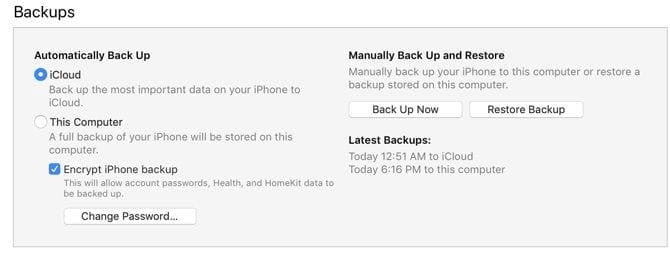
الإتصال بخدمة الجوّال الخاصة بك
هذه عملية طويلة ، ولكن في بعض الأحيان يكون لدى مُزوّد الخدمة الخلوية نسخة احتياطية من الرسائل المرسلة والمستلمة مؤخرًا. لن يعمل هذا مع iMessage ، ولكنه قد يعمل مع رسائل MMS أو SMS. يجب أن يكون هذا هو الملاذ الأخير الخاص بك ، لأنه بعيد كل البعد عن شيء يُمكنك الاعتماد عليه.
إذا كانت الرسائل تحتوي على مجرد معلومة أساسية ، فيُمكنك دائمًا محاولة الاتصال بالشخص الذي تحدثت إليه. بينما فقدتَ أنت المُحادثة ، فقد لا تزال لديه. مرة أخرى ، هذا ليس شيئًا يجب أن تعتمد عليه. ولكن إذا كنت تبحث عن عنوان موعد معين أو معلومات مشابهة ، فقد يكون الأمر يستحق المحاولة.
استرجاع رسائل iPhone المحذوفة باستخدام تطبيقات الطرف الثالث
إذا كنت تتطلع إلى استعادة الرسائل المحذوفة على iPhone ولم تقم بعمل نسخة احتياطية ، فستبدأ خياراتك في التقلص. هناك الكثير من التطبيقات التي تَعد باسترداد الرسائل النصية المحذوفة والبيانات الأخرى ، لكنها لا تُوفر طريقة سحرية.
كلمة للتحذير
العديد من تطبيقات استرداد الرسائل من الطرف الثالث مجانية ، أو على الأقل تبدو بهذه الطريقة في البداية. بعد تثبيتها ، سيتضح أنه من أجل فعل أي شيء فعليًا ، ستحتاج إلى الدفع. السعر عادة ليس رخيصًا.
بمجرد أن تدفع ، ليس هناك ما يضمن أن هذه التطبيقات ستستعيد الرسائل النصية المحذوفة من أجلك. هناك فرصة أكبر من ضئيلة أنها لن تُفيدك على الإطلاق. ليست كل هذه التطبيقات مُظللة ، لكن الكثير منها يأتي من شركات تتطلع إلى جني الأموال من الأشخاص الذين يبحثون بشدة عن رسائلهم المحذوفة.
إذا نفدت لديك الخيارات ولم تكن متأكدًا من كيفية استرداد الرسائل النصية المحذوفة بأي طريقة أخرى ، فقد يكون أحد هذه التطبيقات هو خيارك الوحيد. في هذه الحالة ، كن حذرًا وابحث عن بعض التطبيقات التي يتم تقييمها بشكل جيد قبل أن تستقر على أحدها.
إذا استطعت ، فابحث عن المراجعات من الأشخاص الذين استخدموا المُنتجات بالفعل. لا تثق في المراجعات على موقع التطبيق على الويب. إذا كان هناك شيء يبدو جيدًا إلى درجة يصعب تصديقها ، فمن المحتمل أن يكون كذلك.
استخدام تطبيق تابع لجهة خارجية لاسترداد الرسائل النصية المحذوفة على iPhone بدون النسخ الاحتياطية
كان من الأسهل إلى حد ما استعادة الرسائل النصية المحذوفة على هواتف Android باستخدام تطبيقات مثل Recuva ، حيث يمكنها الوصول إلى الهاتف كجهاز تخزين USB كبير السعة. لكن هواتف Android الأحدث لا تعمل بهذه الطريقة ، وكذلك iPhone. بدلاً من ذلك ، يحتاج التطبيق إلى الوصول إلى قاعدة البيانات على الهاتف لاستعادة الرسائل النصية. هذا يُضيق خياراتك إلى حد كبير.
إذا كنت لا ترغب في إنفاق أي أموال ، فإن خياراتك أقل. ستُتيح لك تطبيقات مثل Gihosoft iPhone Data Recovery عرض بعض المعلومات حول الرسائل النصية الخاصة بك باستخدام الإصدار المجاني ، ولكنك ستحتاج إلى الترقية إلى الإصدار الاحترافي لاستعادتها بالفعل. تذكر ، هذا على افتراض أن رسائلك لم تذهب للأبد ، وهو أمر مُمكن تمامًا.
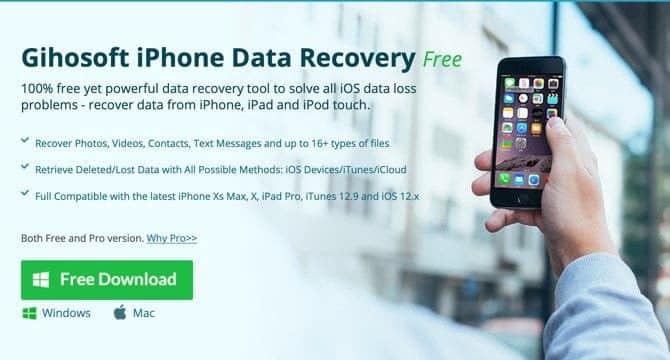
يُكلف الإصدار الاحترافي من هذا التطبيق 60 دولارًا ، وهو مبلغ كبير من المال مقابل شيء لا يُقدم أي ضمانات. قد يكون الإصدار المجاني يستحق كل هذا العناء إذا لم تكن متأكدًا من كيفية رؤية الرسائل المحذوفة على iPhone للتأكد من وجودها ، ولكن مرة أخرى ، لا توجد وعود.
النسخ الاحتياطي بشكل مُتكرر لمنع الخسائر المستقبلية
إذا كنت تقرأ هذا ، فمن المحتمل أن يكون الوقت قد فات لاستعادة الرسائل النصية المحذوفة. ومع ذلك ، فإن النسخ الاحتياطي هو أفضل رهان للحفاظ على أمان بياناتك. هناك عدة طرق مختلفة للقيام بذلك ، ولكن أسهلها هو استخدام نسخة iCloud الاحتياطية المُضمنة في iOS. إذا لم تكن قد قمت بتشغيل هذا الخيار بالفعل ، فيجب عليك القيام بذلك في أقرب وقت مُمكن.
كخيار أكثر أمانًا ، يُمكنك اختيار طريقة النسخ الاحتياطي الإضافية. هذا يعني استخدام طريقة نسخ احتياطي أخرى بالإضافة إلى النسخ الاحتياطي على iCloud. الخيار الأسهل هنا هو توصيل هاتفك من حين لآخر بجهاز الكمبيوتر الخاص بك واستخدام iTunes لعمل نسخة احتياطية من هاتفك.
ألست متأكدًا من كيفية عمل نسخة احتياطية من iPhone الخاص بك؟ هذه ليست مشكلة. ألق نظرة على إرشاداتنا الكاملة حول كيفية عمل نسخة احتياطية من جهاز iPhone أو iPad.